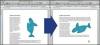किसी कंप्यूटर को कार्यसमूह से निकालें
दो या दो से अधिक कंप्यूटरों को एक साथ नेटवर्क करने की क्षमता विंडोज़ की सबसे सुविधाजनक और कार्यात्मक विशेषताओं में से एक है। अलग-अलग कंप्यूटर पर उपयोगकर्ता फ़ाइलें, फ़ोल्डर, इंटरनेट कनेक्शन और बहुत कुछ साझा करने में सक्षम हैं। हालाँकि, कई उपयोगकर्ताओं को मदद की ज़रूरत होती है, जब किसी एक कंप्यूटर को वर्कग्रुप से हटाने का समय आता है, जो कि कंप्यूटर पर प्रारंभिक नेटवर्क को विंडोज़ द्वारा दिया गया डिफ़ॉल्ट नाम है।
चरण 1
उस कंप्यूटर पर निम्न आदेश निष्पादित करें जिसे आप हटाना चाहते हैं। विंडोज डेस्कटॉप पर जाएं और "स्टार्ट" बटन पर क्लिक करें।
दिन का वीडियो
चरण 2
स्टार्ट मेन्यू से "कंट्रोल पैनल" चुनें, फिर "सिस्टम" लेबल वाले आइकन पर क्लिक करें। सिस्टम गुण विंडो खुल जाएगी।
चरण 3
"कंप्यूटर का नाम" चिह्नित टैब पर क्लिक करें, फिर "बदलें" लेबल वाले बॉक्स पर क्लिक करें।
चरण 4
बॉक्स में कोई नया नाम टाइप करें, फिर "लागू करें" पर क्लिक करें।
चरण 5
कंप्यूटर को रिबूट करें, और जब सिस्टम पुनरारंभ होता है, तो कंप्यूटर को कार्यसमूह से हटा दिया जाता है।
चेतावनी
कार्यसमूह को हटाने के कुछ तरीके आपको बता सकते हैं कि रजिस्ट्री को कैसे संशोधित किया जाए। सावधान रहें कि यदि आप रजिस्ट्री को गलत तरीके से संशोधित करते हैं तो गंभीर समस्याएँ उत्पन्न हो सकती हैं।